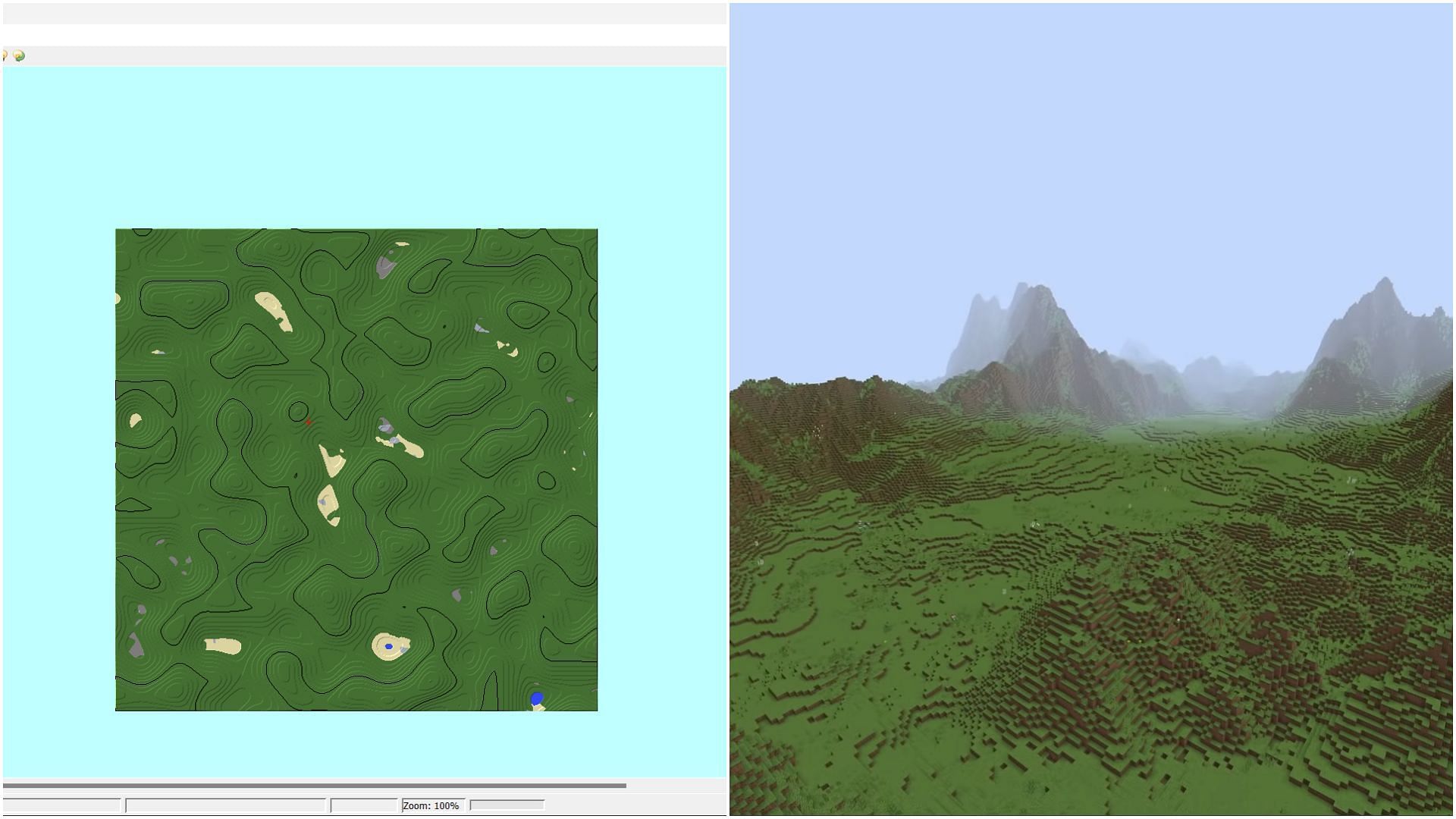Wetenschapper Maine Ambacht Het heeft enkele van de meest unieke terreingeneraties. Van torenhoge bergen tot torenhoge grotten, dit overwoekerde terrein kan je inspireren om je eigen aangepaste wereld te creëren. Dit is waar de WorldPainter-tool kan helpen.
Worldpainter voor Minecraft is een programma dat werkt als een 3D-schilderapp, maar dan voor alle sandbox-spelwerelden. Gebruikt gespecialiseerde tools om een bestand te wijzigen Terrein uit een wereld. Hoewel het een nogal steile leercurve heeft, kun je met deze tool een aantal basistypes maken en ze in het spel testen.
Stappen om WorldPainter voor Minecraft te downloaden en te gebruiken
1) Zoek naar WorldPainter
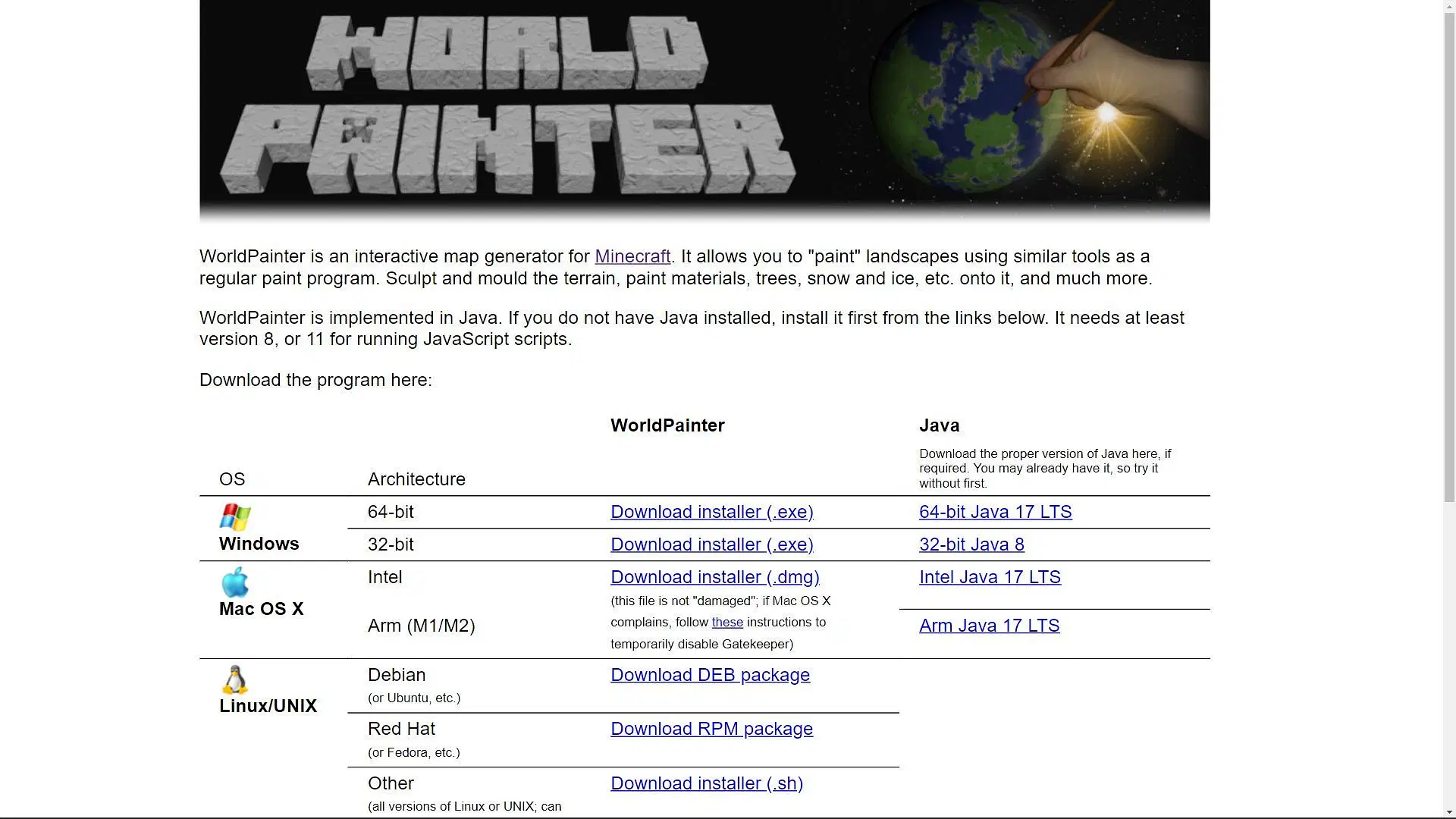
Eerst moet je het programma downloaden dat los van het spel werkt. Zoek naar “WorldPainter for Minecraft” en klik op de eerste officiële site waar je alle downloadlinks voor verschillende besturingssystemen kunt vinden.
Aangezien dit alleen beschikbaar is voor Java-versieHet kan worden gebruikt op Windows-, macOS- en Linux-besturingssystemen.
2) Installeer de software
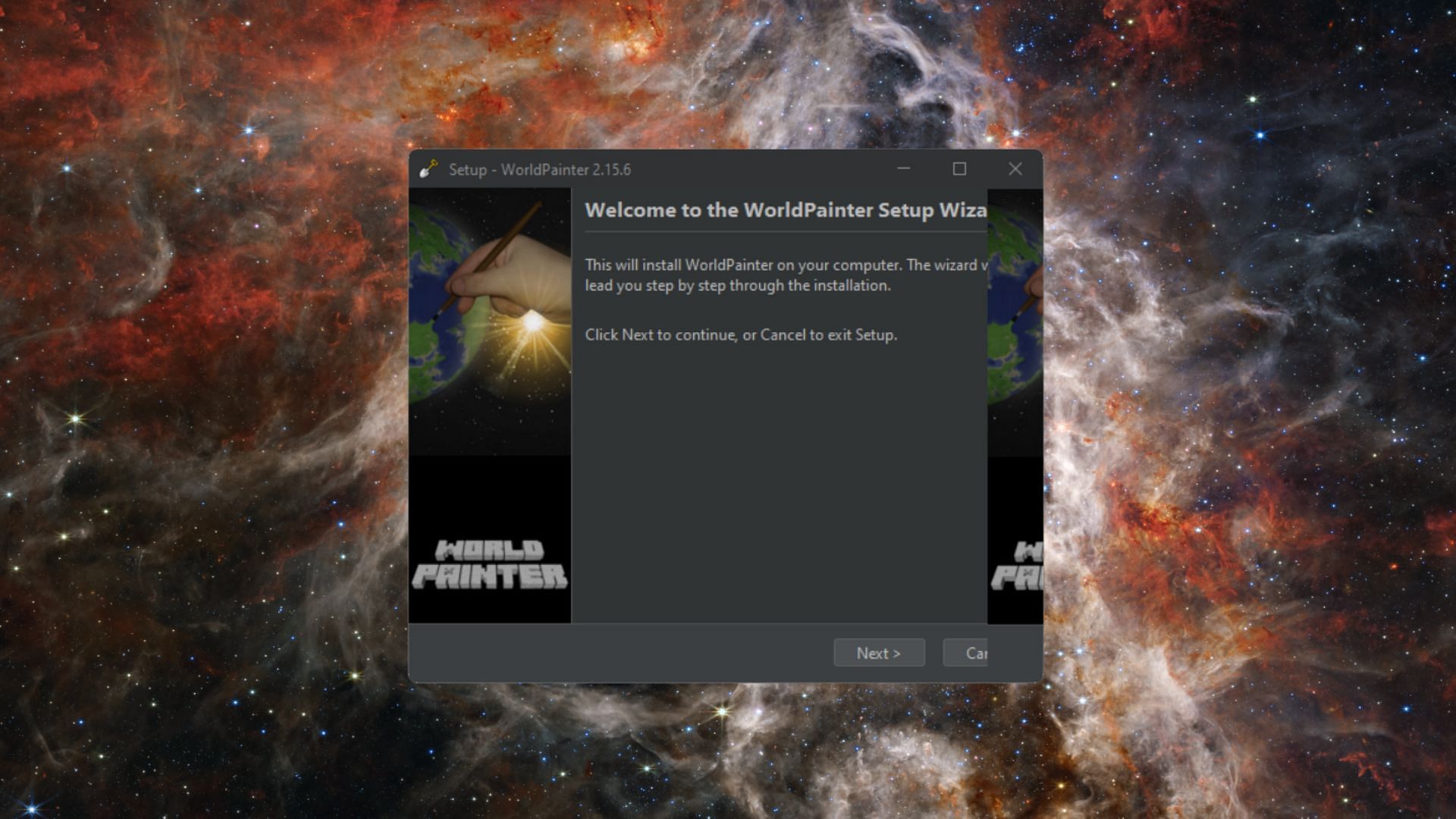
Blader door alle details en installeer de software zoals elke andere applicatie. Onthoud dat dit een volledig aparte app is en niet direct gerelateerd is aan het spel.
Zodra de installatie is voltooid, vraagt het installatieprogramma u automatisch om de toepassing te openen.
3) Open en gebruik Universal Paint Basics
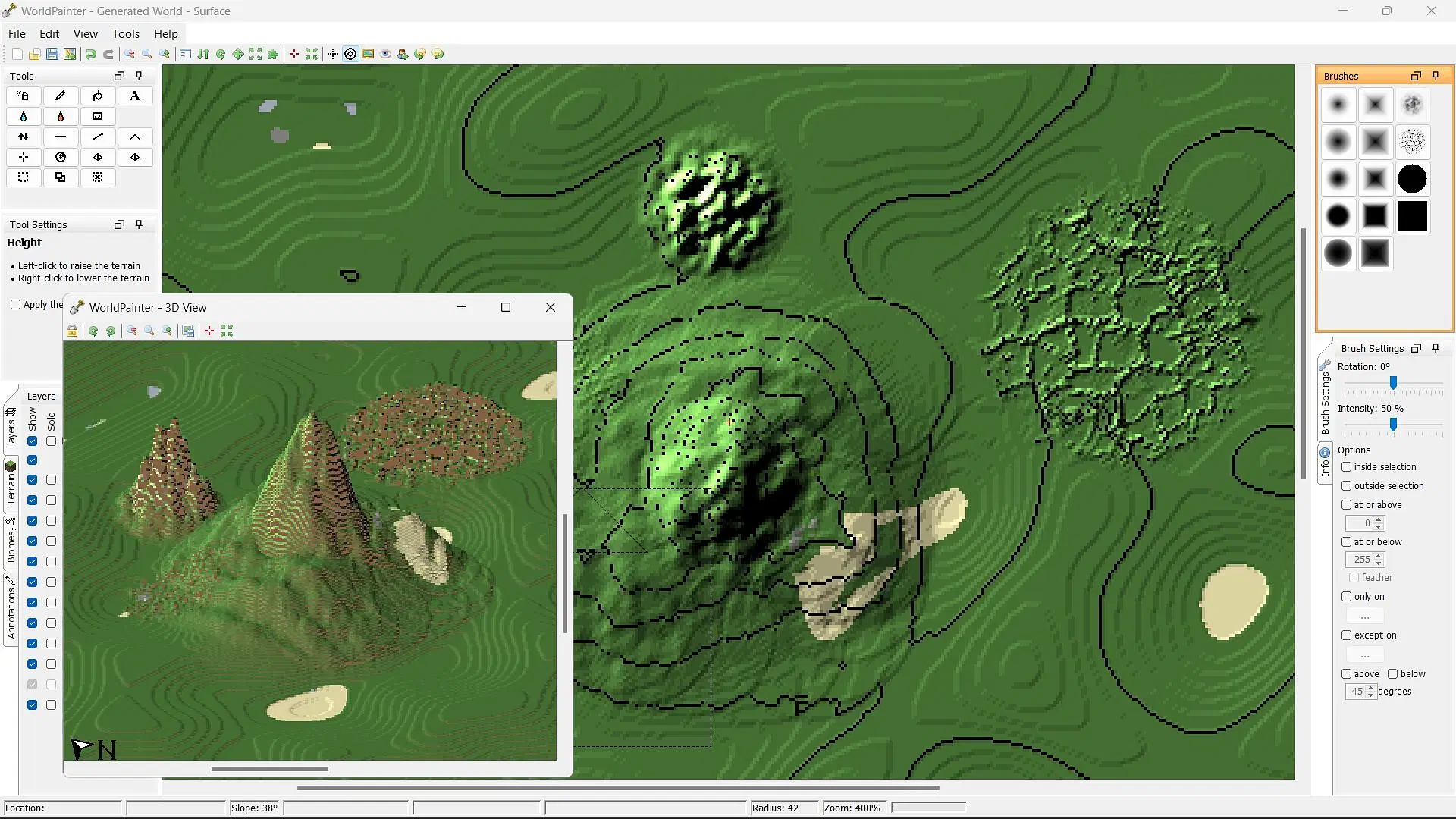
WorldPainter zal erg lijken op de reguliere 3D Paint-app op Windows. Alle mods en mods worden echter gemaakt in de eigenlijke Minecraft-wereld. Maak eerst een nieuwe wereld en selecteer de nieuwste versie die deze kan ondersteunen. Dit zorgt ervoor dat de geëxporteerde wereld correct werkt met het bestand Versie 1.19.
U kunt het type gereedschap, penseel en blokken kiezen waarmee u wilt werken om aan de slag te gaan. De beste manier om met deze app te spelen, is door het gereedschap “Hoogte” te selecteren en op het terrein te klikken om pieken en dalen te creëren.
Zodra dit is gebeurd, opent u het tabblad Weergave en selecteert u 3D-weergave tonen om een ander venster te openen dat laat zien hoe u een 3D-afbeelding maakt van wat er wordt gemaakt.
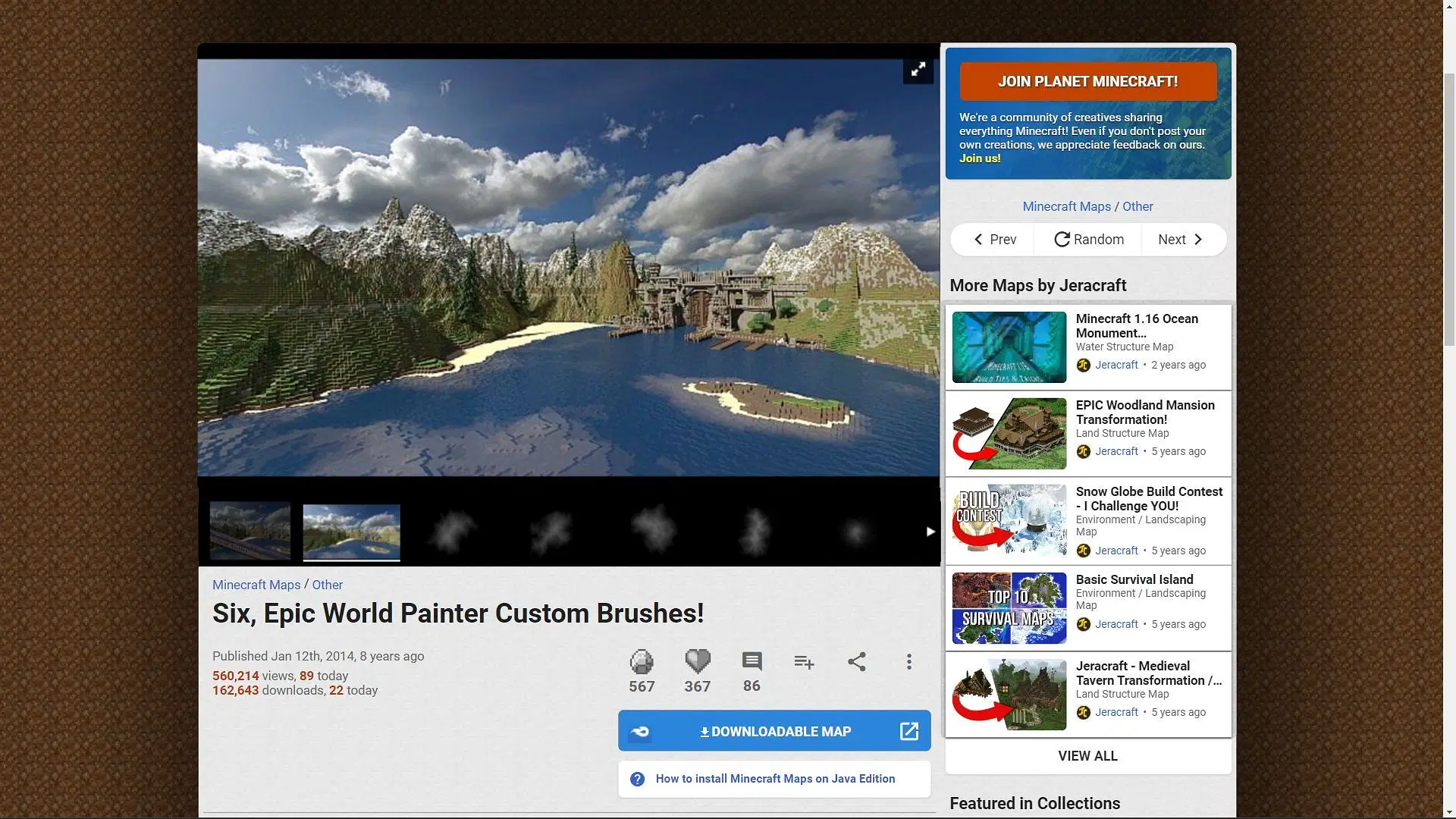
U kunt ook verschillende penselen voor deze tool downloaden van verschillende websites. Hierdoor kun je verschillende soorten terrein creëren die lijken op de vanilleversie.
Het creëren van een aantrekkelijke custom build kan een uitdaging zijn met deze app, omdat het vindingrijkheid en oefening vereist.
Zodra je wat terrein hebt gecreëerd, exporteer je de wereld door naar het tabblad Bestand te gaan. De app slaat de wereld automatisch op in de juiste gamemap. Open het spel, kies een nieuwe wereld en dompel jezelf onder in je eigen, op maat gemaakte wereld.

“Bekroonde schrijver. Social media-specialist. Introvert. Ongeneeslijke twitterfan. Organisator. Fervent popcultuurliefhebber.”